JackNUMBER
Administrateur

Inscrit le: 25 Juin 2005
Messages: 700
Localisation: Paris

|
 Posté le:
25 Mar 2006 16:20:04 Posté le:
25 Mar 2006 16:20:04 |
  |
PSP (expliqué pour la version 6)
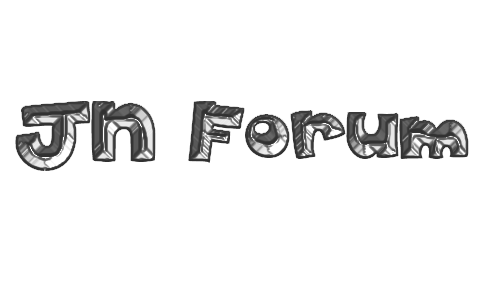
- Créez un nouveau document (Ctrl+N) de 500x300px avec un fond blanc
- Choisissez le blanc comme couleur d'avant-plan, et le noir comme couleur d'arrière-plan

- Prenez l'outil Texte  et cliquez sur l'image et cliquez sur l'image
- Dans la fenêtre qui s'ouvre, tapez votre texte, choisissez votre police, votre taille et cochez Antialias et Flotante
- Validez
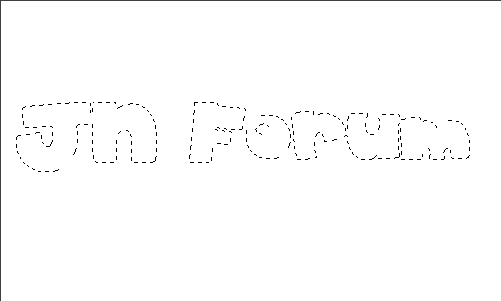
- Inversez la sélection (Sélection/Intervertir)
- Ensuite, cliquez sur Image/Effets/Ciseler...
- Mettez une Taille de 10 et cochez Transparent
- Validez avec OK

- Inversez la sélection (Sélection/Intervertir)
- Cliquez sur Couleur/Ajuster/Luminosité/contraste... (Ctrl+B)
- Mettez la Luminosité à 10 et le Constraste à 0
- Ensuite, cliquez sur Image/Autres/Cire chaude
L'intérieur de la sélection s'assombrit.

- Cliquez sur Couleur/Ajuster/Luminosité/contraste... (Ctrl+B)
- Mettez la Luminosité à 50 et le Contraste à 0
- Enfin, cliquez sur Couleurs/Ajuster/Clarté/moyenne/ombre... avec les paramètres:
¤ Ombre: 0
¤ Moyenne: 100
¤ Clarté: 100
- Faites Ctrl+D
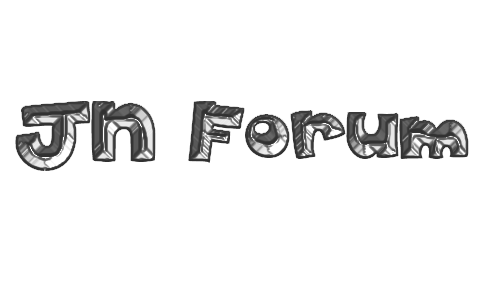
voilà !!
merci et à bientôt
- Tutorial réalisé par Jack NUMBER - |
_________________
jacknumber.fr |
|